GS Auto Clicker – Descarga gratuita y revisión: ¿Es un virus?
Nuestra reseña
- Pro
- Interfaz y opciones simples
- Establecer acciones por tarea
- de uso gratuito
- Versus
- No se pueden guardar macros en el archivo
- Los enlaces de ayuda conducen a un sitio web de clic de ratón de un tercero
- No hay actualizaciones recientes
Diseñado solo para PC con Windows, GS Auto Clicker es una utilidad de software que le brinda la capacidad de crear macros con movimientos del mouse y clics para automatizar tareas repetitivas.
De esa manera, puede mantenerlo ejecutándose en segundo plano, presionar un botón para ejecutar el script y ver cómo la herramienta toma el control del mouse y realiza acciones en su nombre.
¿Es seguro GS Auto Clicker?
GS Auto Clicker es 100% seguro. Es una aplicación legítima que simula los clics del mouse y no contiene malware.
Requisitos del sistema del GS Auto Clicker
No hay requisitos de hardware especiales para GS Auto Clicker, por lo que funciona incluso con computadoras más antiguas. Es compatible con estas ediciones de Windows:
- Windows 10, 8.1, 8, 7, Vista (tanto de 32 bits como de 64 bits)
Instalación e interfaz de GS Auto Clicker
Configurar GS Auto Clicker en su computadora con Windows es una tarea simple. Después de descargar el archivo fácil, puede usar el asistente de configuración tradicional para cambiar la ruta de instalación predeterminada y crear accesos directos a los programas. Puede iniciar la aplicación inmediatamente después.
Cuando se trata de la interfaz de usuario, GS Auto Clicker tiene una pequeña ventana que muestra un botón para ejecutar la macro presionando F8. También muestra tres menús con opciones de hacer clic, grabar y generales.
El software de clic del mouse se minimiza en la bandeja del sistema cuando cierra la ventana principal para no estorbar cuando habilita los scripts de clic.
Cómo usar GS Auto Clicker
- Ir a elección -> Registro -> Múltiples clics.
- Permitir Registro y reproducir más clics.
- la prensa Elige el puntoy mueva el ratón a algún lugar de la pantalla y haga clic. Repita esto hasta que capture todos los puntos de clic.
- Hacer clic Bien para guardar el nuevo script.
- Cierre la ventana principal para enviar GS Auto Clicker a la bandeja del sistema.
- Presione F8 para iniciar la macro.
- Para aumentar o disminuir la velocidad del clic del mouse, vaya a Opciones -> Hacer clic -> Repetir y modificar Intervalo.
- También puede establecer cuántas veces se repite o decirle a la herramienta que repita hasta que la detenga presionando F8.
Un simple clicker con opciones intuitivas
A fin de cuentas, GS Auto Clicker demuestra ser una aplicación simple de Windows que puede usar para tareas básicas que involucran clics del mouse. Utiliza recursos mínimos del sistema y se minimiza en la bandeja del sistema.
Por otro lado, hay varias desventajas en el uso de la herramienta. Por ejemplo, la documentación de ayuda no se puede utilizar porque los enlaces del menú abren otro sitio web de clic de ratón de terceros. Además, GS Auto Clicker no tiene opciones para guardar scripts en un archivo. Como tal, no es posible programar varios escenarios de clics del mouse por adelantado.
Preguntas frecuentes: Obtenga más información sobre el GS Auto Clicker
GS Auto Clicker es completamente gratis. No hay funciones bloqueadas, limitaciones de tiempo o costos ocultos en este programa.
- ¿Cuál es el mejor clicker automático?
Creemos que GS Auto Clicker se encuentra entre los mejores programas para automatizar los clics del mouse en su PC con Windows debido a su simplicidad. Si desea ver herramientas alternativas, debe comenzar con el clic automático del mouse y el controlador del mouse.
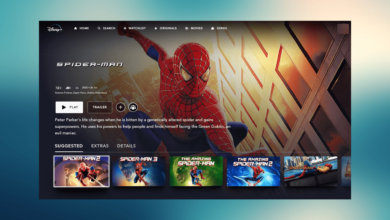

![Photo of Ce este mai bine? [Performance & Speed Comparison]](https://kdkick.com/wp-content/uploads/2023/05/TPU-vs.-GPU-Real-world-Performance-Speed-Differences-390x220.jpg)
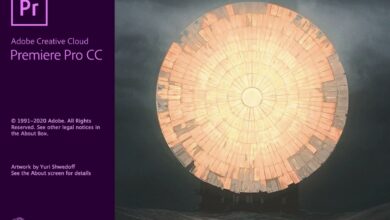
![Photo of Cómo verificar archivos ISO [Windows and Office]](https://kdkick.com/wp-content/uploads/2023/05/Como-verificar-archivos-ISO-Windows-and-Office-390x220.jpg)